家族婚をすることに決めたけど、席次表を用意しようか悩んでいる方はいらっしゃいませんか?
家族婚の場合、席次表はなくても問題ないアイテムですが、お互いの家族を知るツールとして準備するのもオススメです!
この記事では、キャンバで編集できるテンプレートを無料配布しています。
キャンバの編集方法についてもご紹介しているので、これを読めば全て無料で招待状が作れますよ。
 いつき
いつき家族のプロフィール入りテンプレートを配布しているサイトは少ないので是非活用してくださいね
10名用と20名用の2種類のテンプレートを配布中
当サイトで配布しているテンプレートはA4サイズの三つ折り招待状です。
2つのデザインがあり、裏面は10名用と20名用の2パターンあるので好きな方を自由に編集して使って下さいね!
テンプレートA【カーブ】
表面
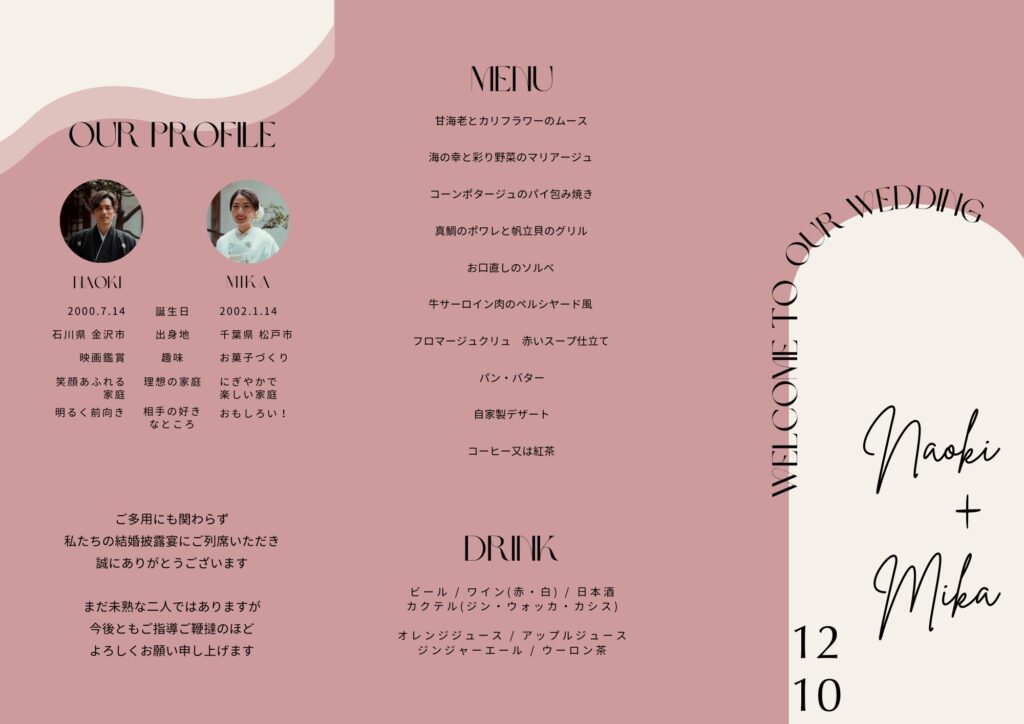
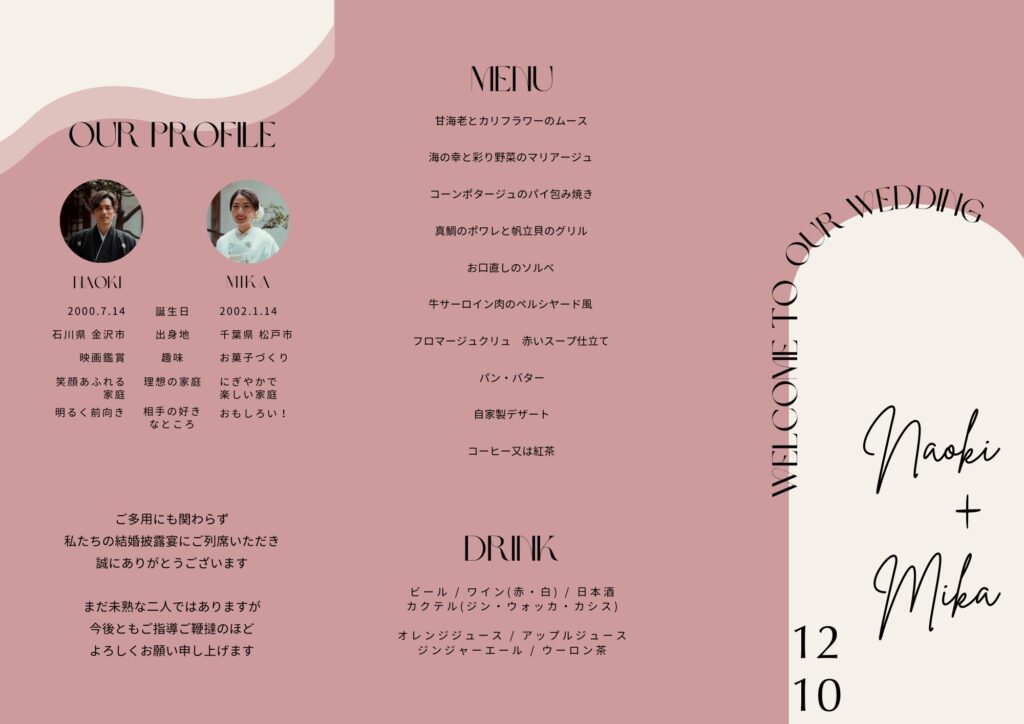
裏面(10名用)


裏面(20名用)
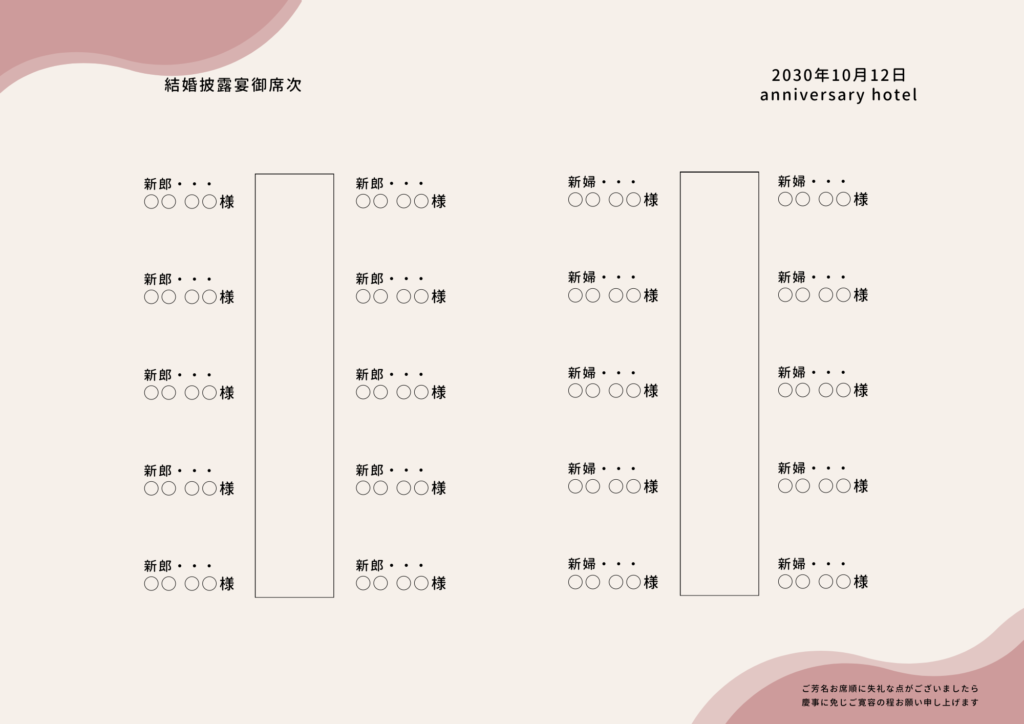
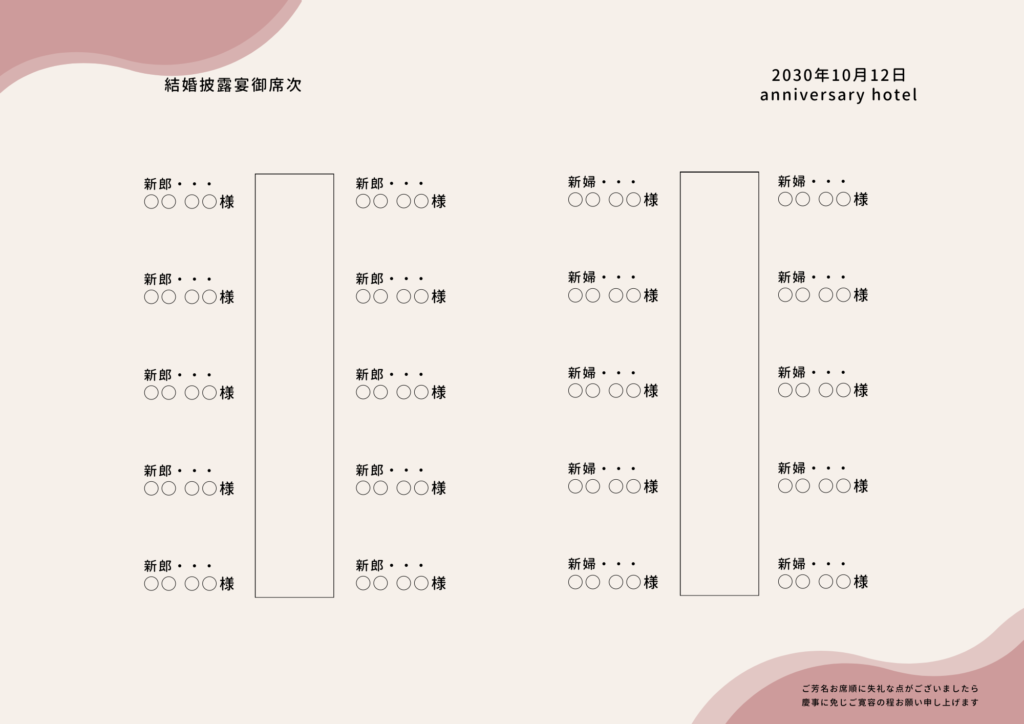
テンプレートB【ボタニカル】
表面


裏面(10名用)


裏面(20名用)


家族のプロフィールを入れよう!


家族婚におすすめの席次表は、家族のプロフィールを入れること
お互いの家族と初めて対面する結婚式は、両家のことを知るきっかけとなる大切なシーンです。
席次表に簡単なプロフィールを入れておけば、会話のきっかけにも繋がりやすいこと間違いないですよ。



隙間時間に目を通せる席次表は重宝するよ
「canva(キャンバ)」で使える無料テンプレート配布
テンプレートは「canva(キャンバ)」という無料で使えるデザインツールで配布しています。
googleアカウント・appleアカウント・メールアドレスなど様々な登録方法があり、3分でさくっと会員登録可能です。
- 無料で利用できるデザインツール
- PCのブラウザ上はもちろん、iPhone・iPad、Androidのアプリでも作成可能
- 操作性が感覚的にわかりやすく、初心者でも簡単に編集しやすい
- ウエディング系のテンプレートが充実している
【カーブ】A4サイズの三つ折りテンプレート


\キャンバで編集可能/
【ボタニカル】A4サイズの三つ折りテンプレート


\キャンバで編集可能/
※このテンプレートは個人利用のみ可とし、商用利用はできません
※画像データをそのまま、もしくは加工して、転載・配布・複製することはできません
ネット印刷「ラクスル」で10部無料で席次表を作成する方法
\10部無料でネット印刷できる裏技をご紹介しています/





家族婚で席次表が10部以内の人は必見です
家族婚向け席次表テンプレートの使い方
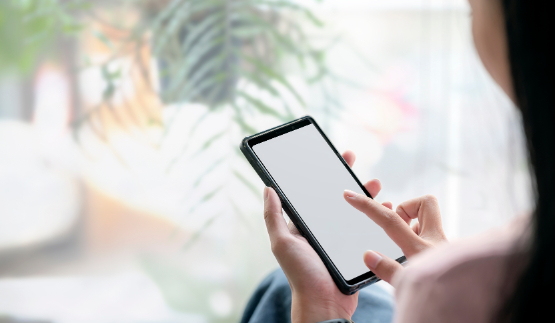
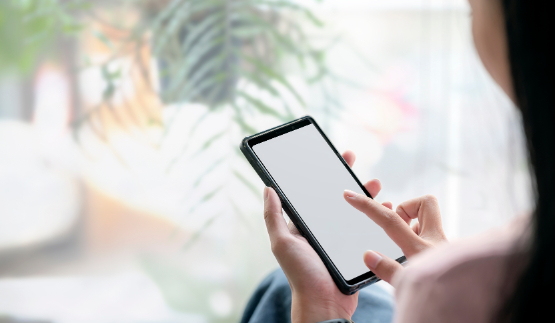
STEP1 キャンバの無料アカウント登録方法【スマホ】
↓
STEP2 席次表の編集方法
【STEP1】キャンバのアカウント登録方法(スマホ)
※ここでは1番手順が多い「メールアドレスで続行」ですすめます
GoogleやAppleのアカウントがある場合は、ログインするだけで簡単に登録できます
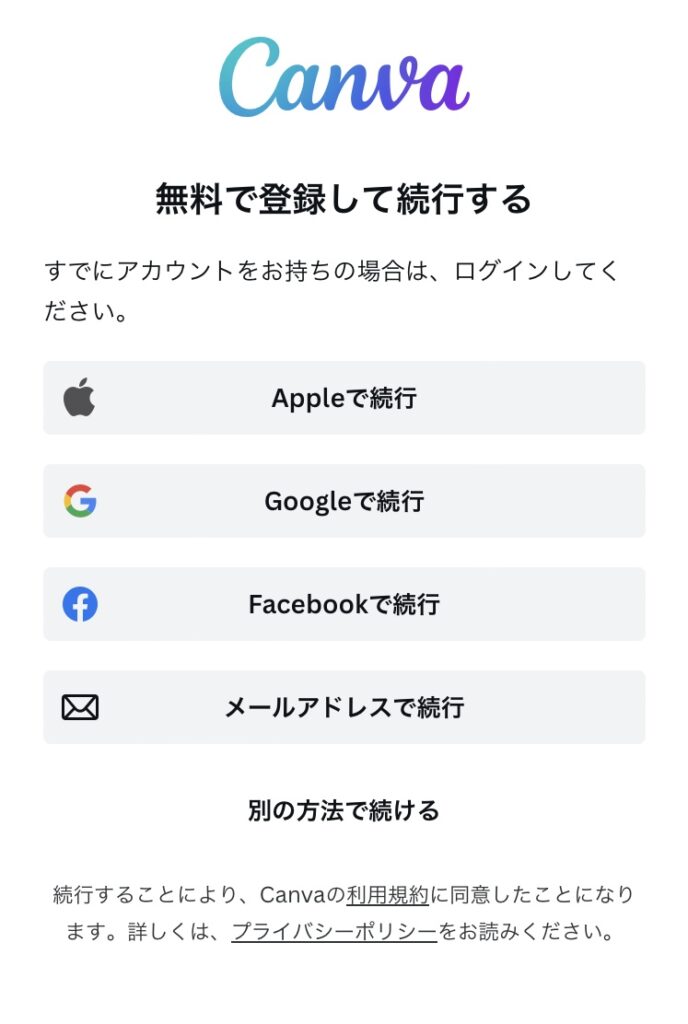
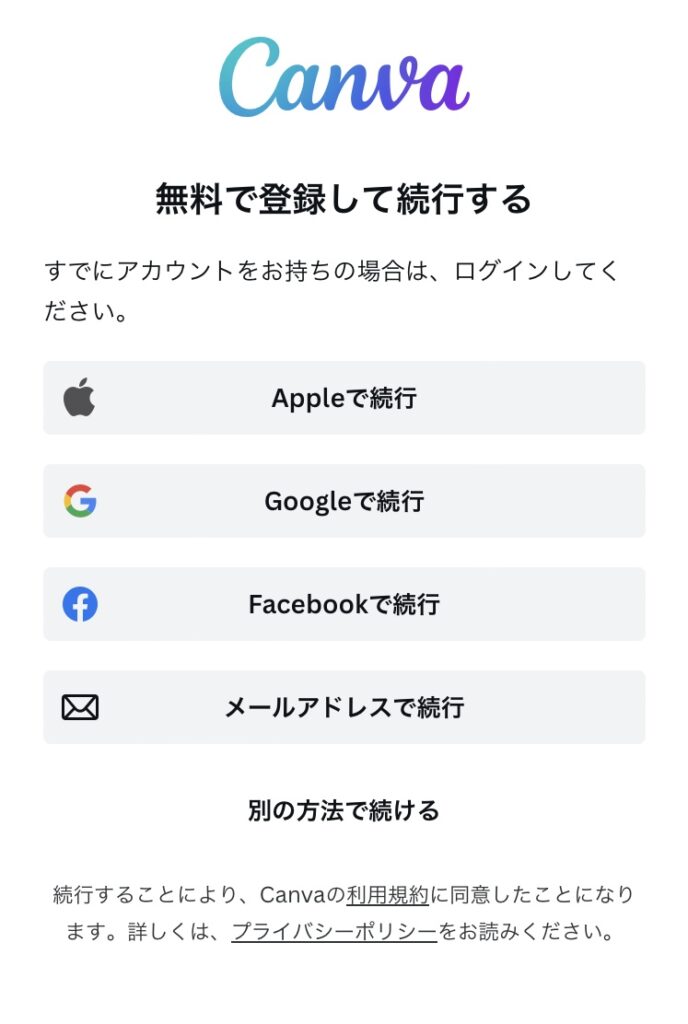
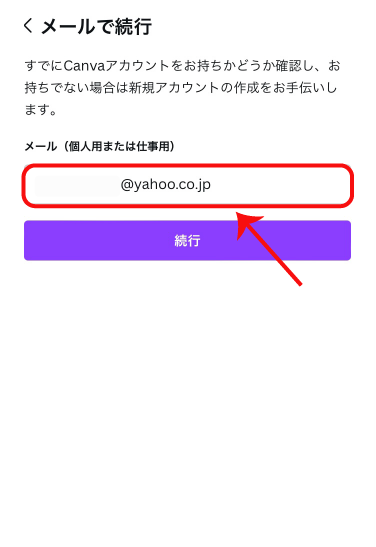
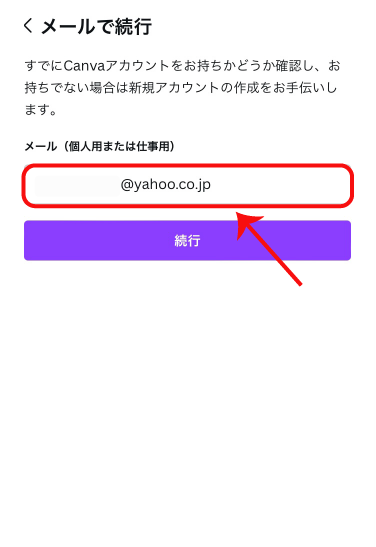
※アカウント名は後から変更できるので、適当な名前でOKです
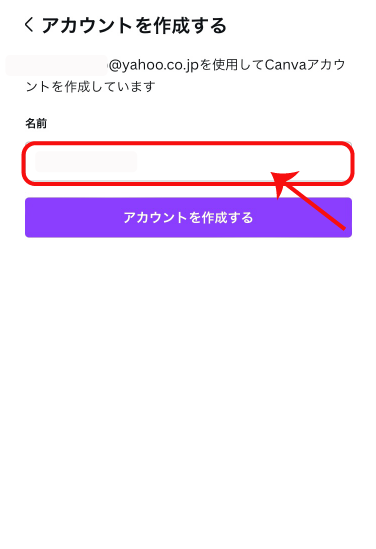
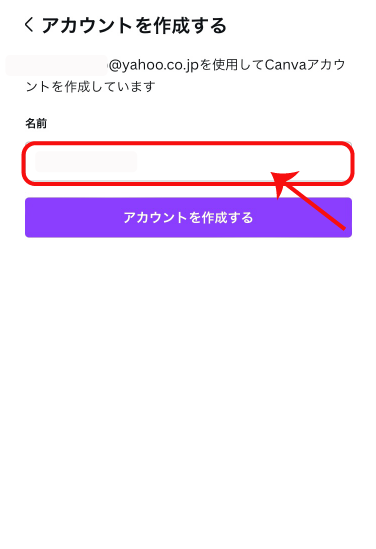
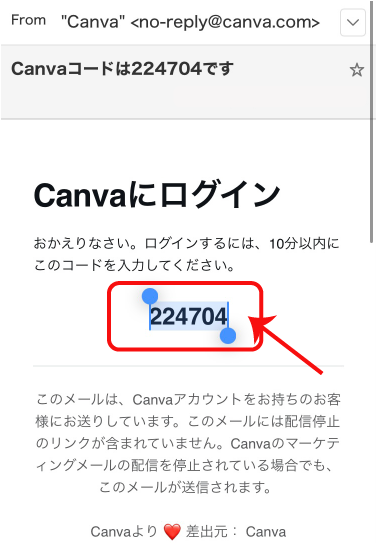
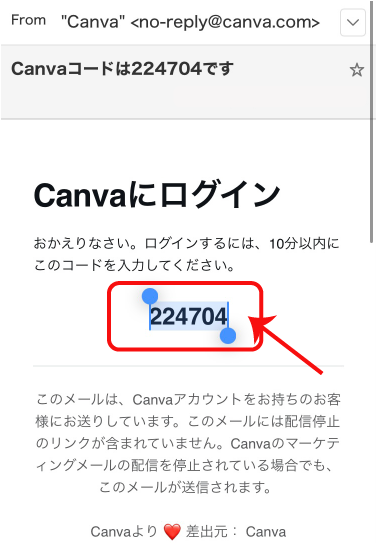
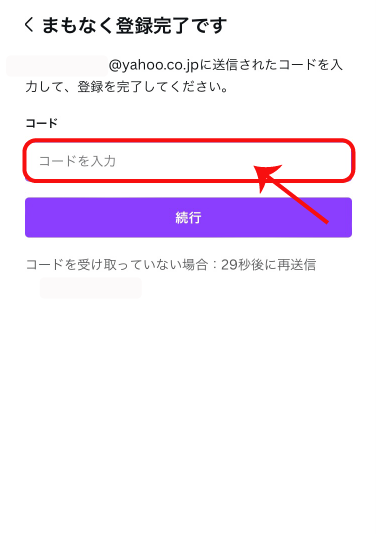
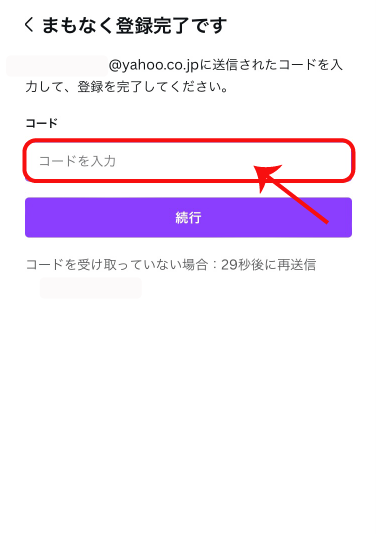
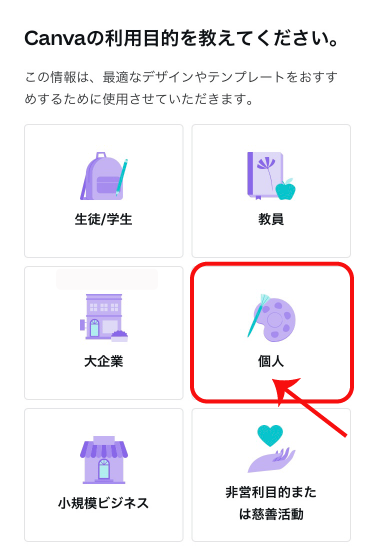
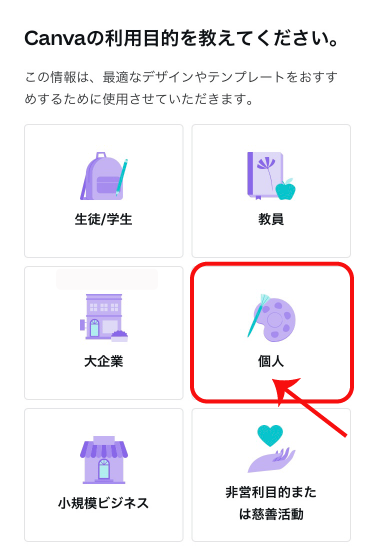
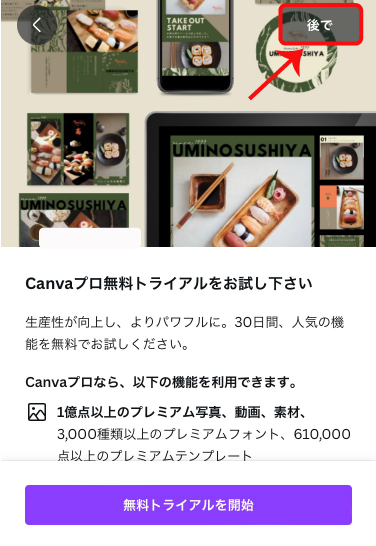
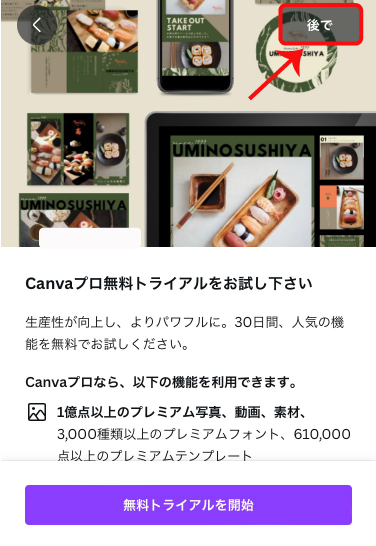
※キャンバは30日間無料で【canvaプロ】が利用できます。【canvaプロ】は有料素材が使い放題なので、他のペーパーアイテムを作成する方はcanvaプロを登録し、30日以内に解約すると無料で沢山の素材が使えますよ。
【STEP2】席次表の編集方法
文字の変更
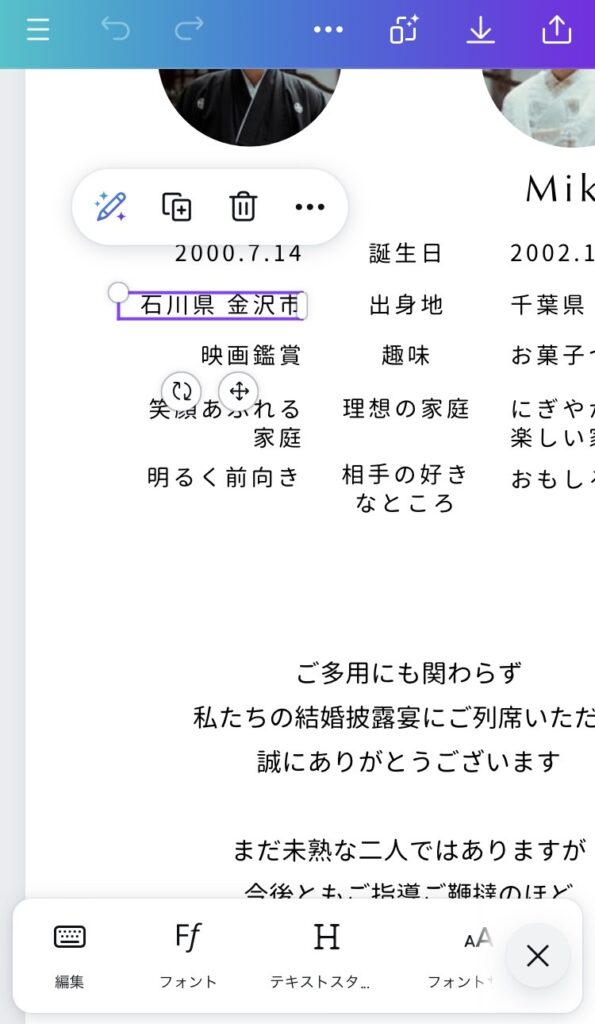
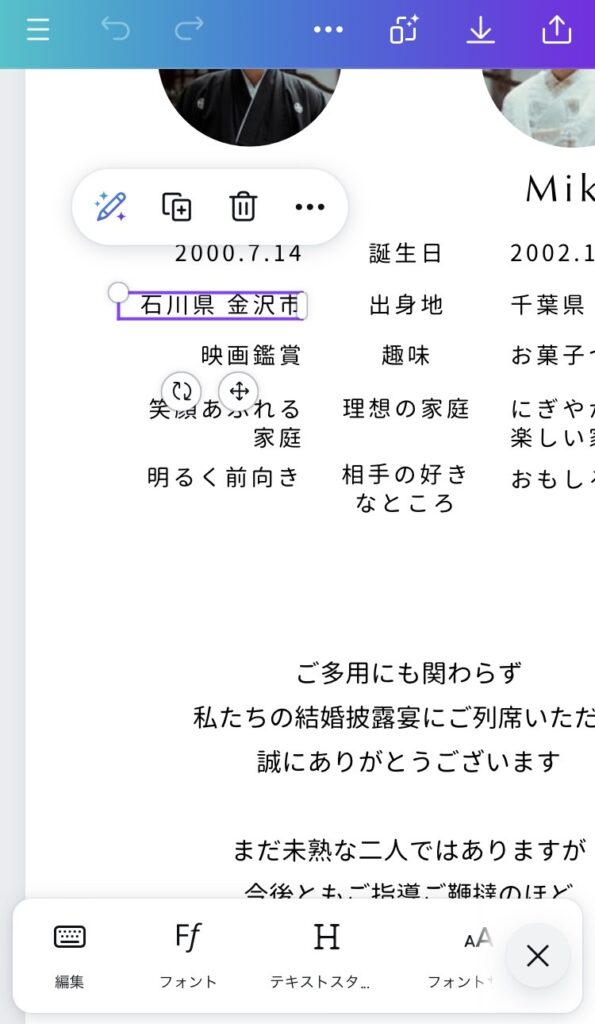
変更したい文字を2回タップして編集する
画像の変更




背景色の変更




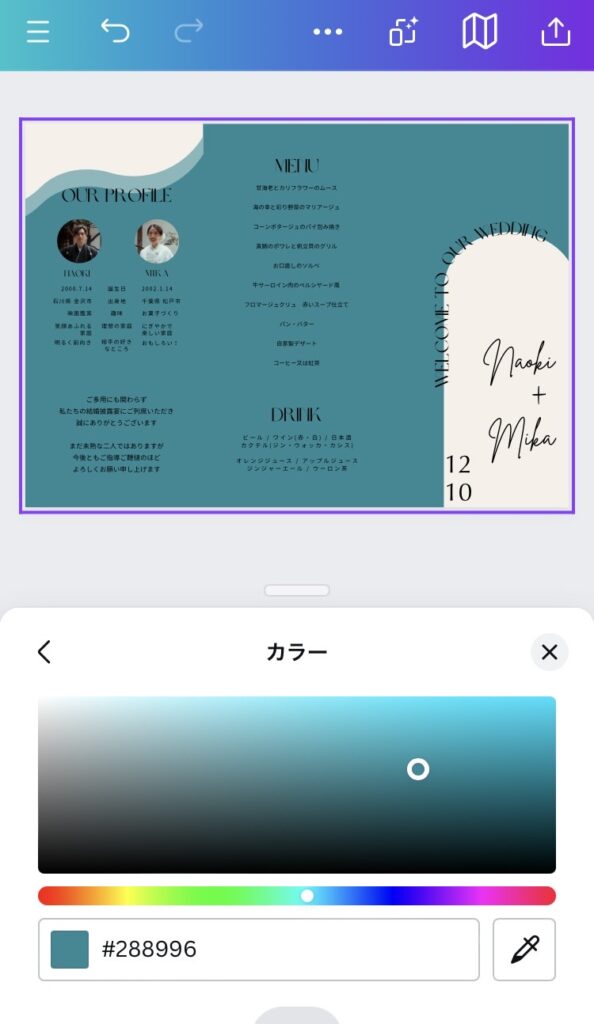
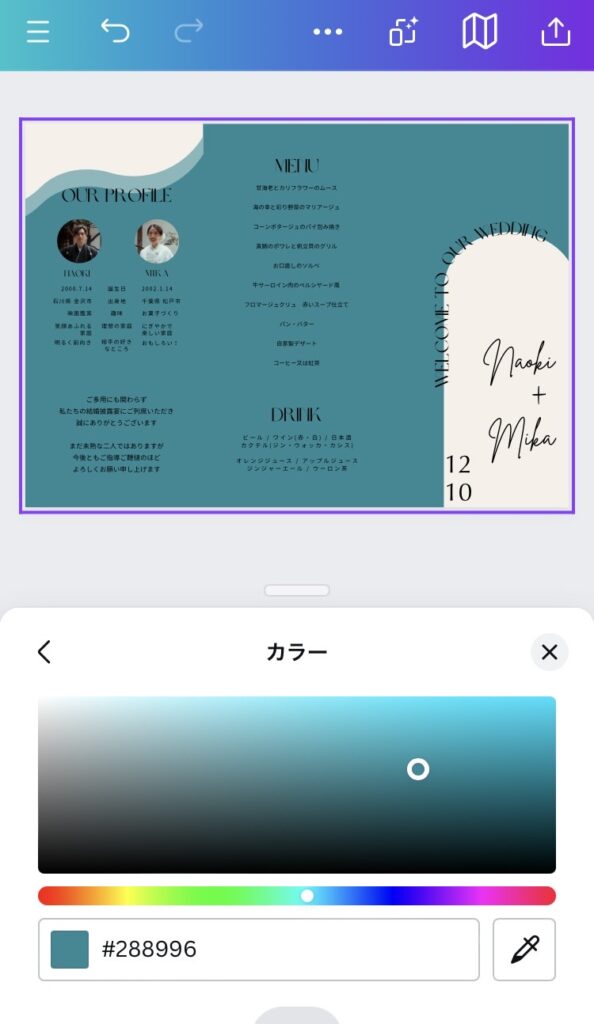
素材の追加




※おすすめは「ボタニカル」「線画」「水彩」「花」「リーフ」「結婚」
※素材右下のは有料素材です


素材の重ね順を入れ替えが必要なので「…」をタップ




※最背面=1番下 最前面=1番上
完成後のダウンロード


※自分で印刷する場合は【PNG】
※ラクスルなどの印刷業者に注文する場合は【PDF(印刷)】
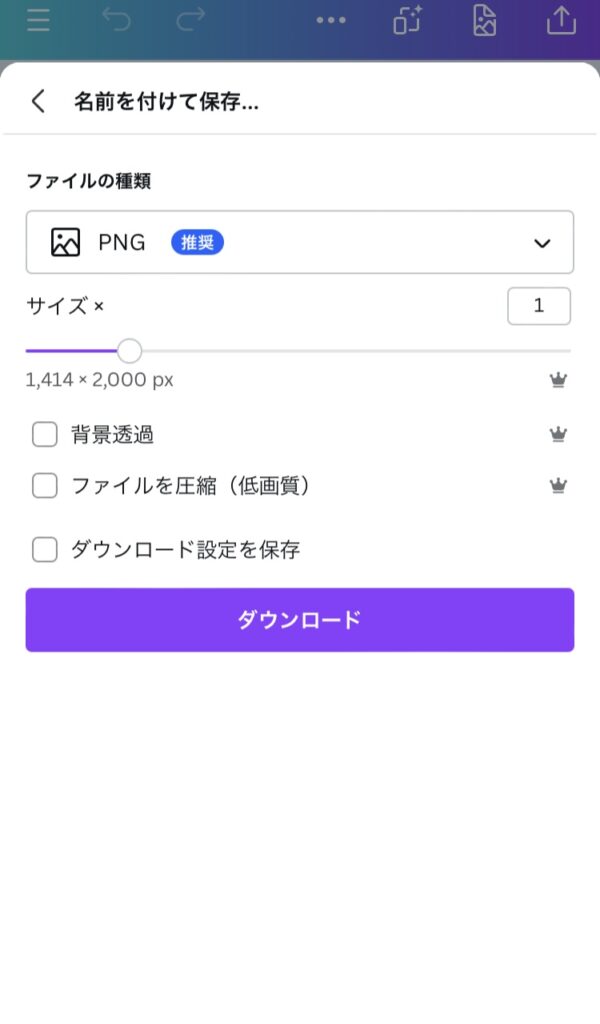
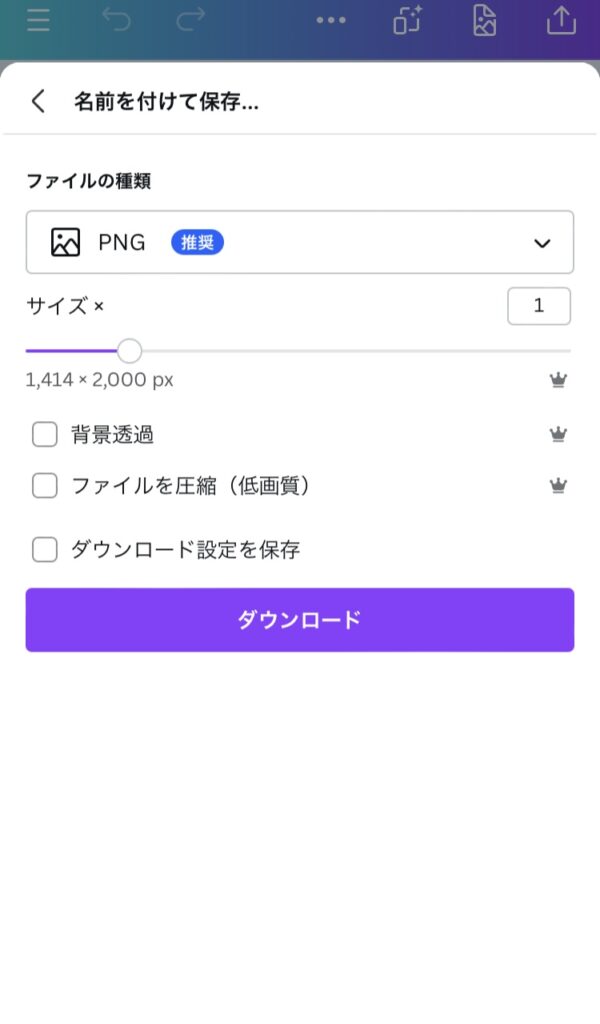
家族婚の席次表テンプレート まとめ
\無料テンプレート配布中/


\見学前に是非チェックしてみて下さい/
【50人の失敗談】特典目当てのブライダルフェア、12社比較で見えた落とし穴


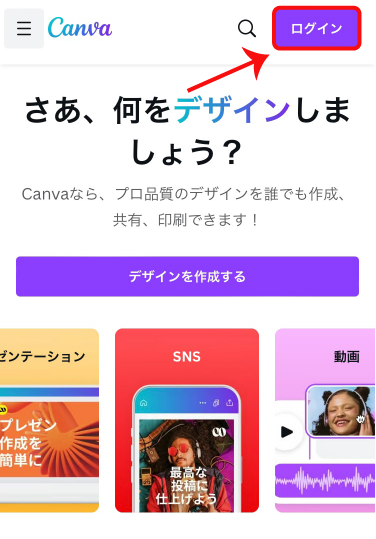




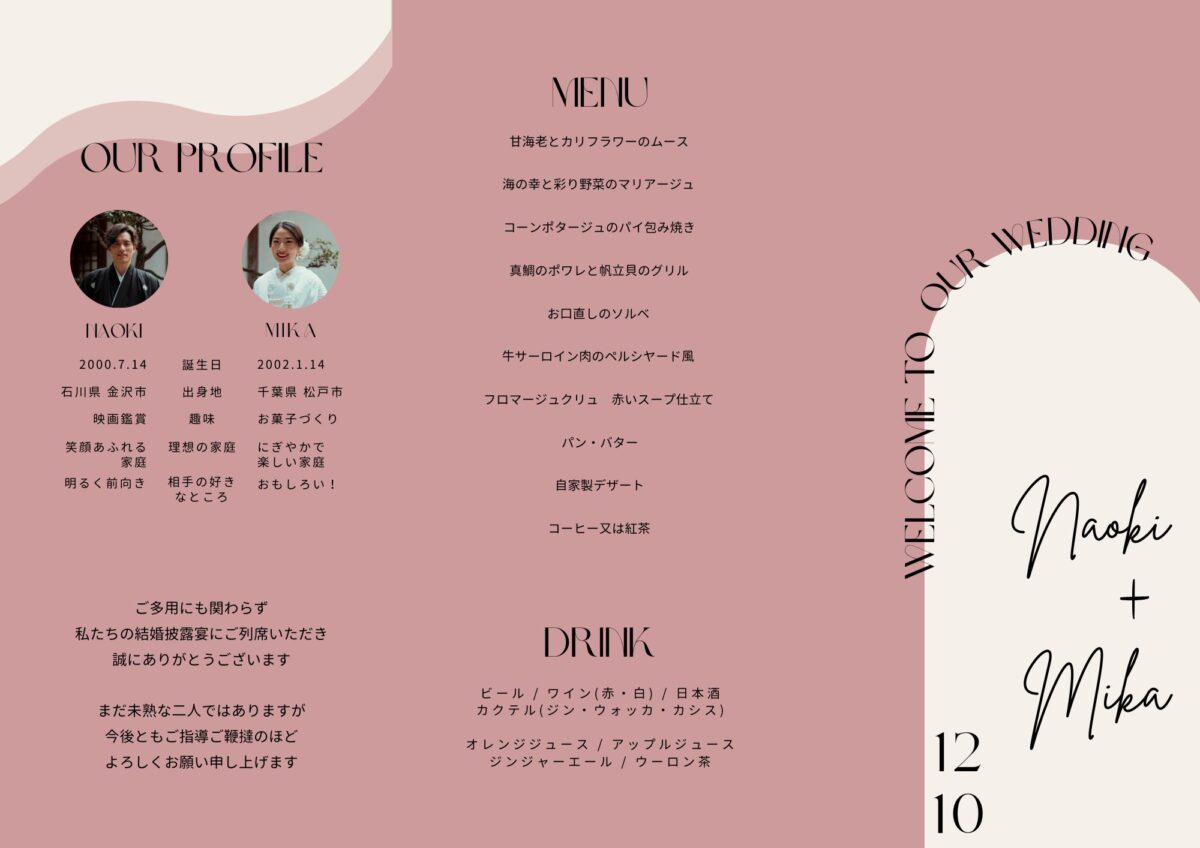






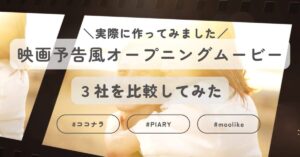






コメント